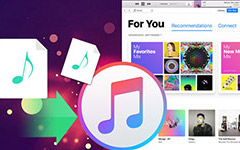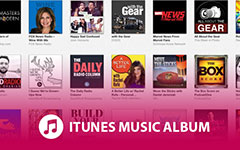Melhor maneira de transferir fotos do telefone para o computador
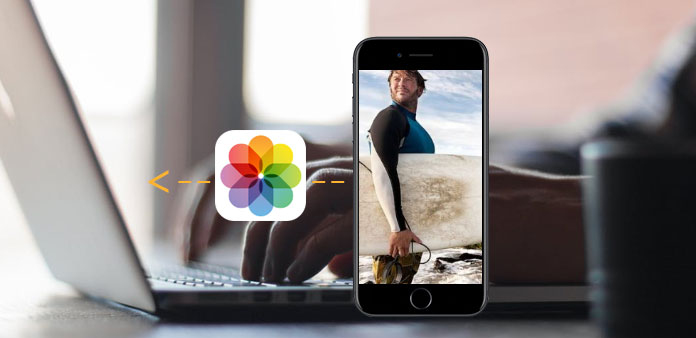
Como você tira fotos do telefone para o seu computador? Você pode usar métodos diferentes para obter fotos de seu celular, fazer upload de fotos do Dropbox, enviar fotos com mensagens ou Fazendo backup de fotos para o iCloud e assim por diante. O artigo explica o melhor método para transferir imagens de telefone para computador com o Tipard iPhone Transfer Ultimate.
Parte 1: Tire fotos do seu computador para o computador
1. Envie fotos do telefone para o computador
Você pode enviar as fotos ou fotos com mensagem e e-mail para o computador. Se você tiver apenas algumas fotos, poderá obter fotos do telefone para o computador com o método. Mas será muito difícil enviar fotos com uma grande quantidade de fotos de telefone para o computador.
R: Carregue as fotos para uma mensagem ou e-mail.
B: Envie fotos no email para o computador.
C: Baixe fotos do computador para o computador.
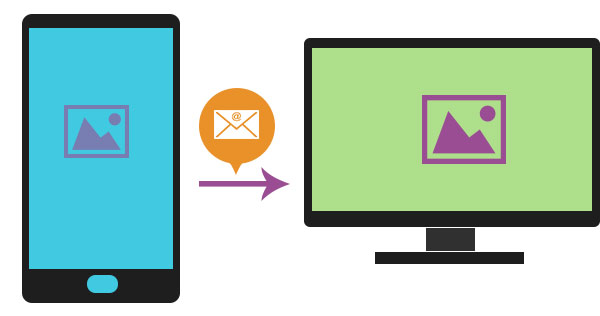
2. Sincronizar fotos de telefone com o computador
Quando você quer sincronizar as fotos do celular no computador, pode usar o Dropbox, o Airdrop ou o iCloud. Você pode sincronizar várias fotos entre o telefone e o computador, mas é um método demorado para organizar as fotos como a que você salvou no telefone e as fotos transferidas do telefone podem ter vazado.
A: Entre na conta do aplicativo.
B: Selecione fotos do iPhone para o aplicativo
C: transferir fotos do telefone para o computador
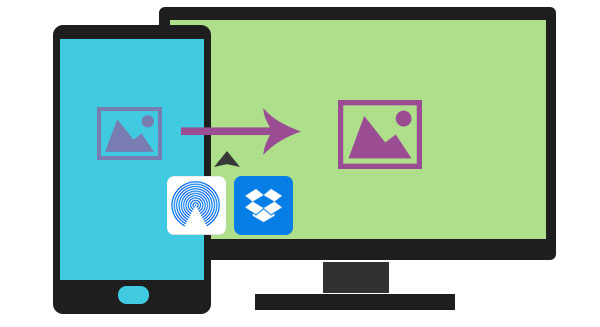
3. Transferir fotos do telefone para o computador com o cabo USB
Na verdade, você pode salvar fotos de telefone no computador com cartão SIM ou cartão Flash, mas também precisa transferir fotos para esses cartões primeiro. A maneira mais conveniente deve ser a transferência de fotos para PC ou Mac com cabo USB. Quando você fazer backup de fotos de telefone para computador com o iTunes via cabo USB pode não encontrar todas as fotos. O Tipard iPhone Transfer Ultimate deve ser o melhor dos melhores.
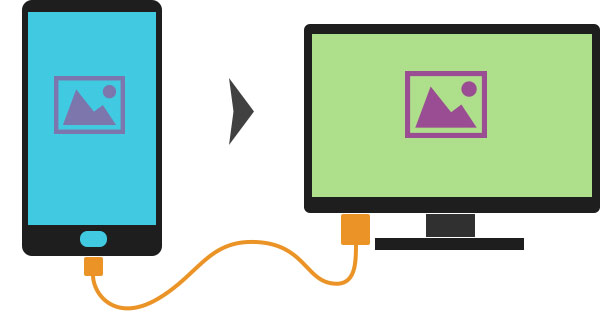
Parte 2: Obtenha imagens de telefone para computador com o Tipard iPhone Transfer Ultimate
Quando você sincroniza fotos entre o telefone e o computador com o Tipard iPhone Transfer Ultimate, você pode aproveitar o método de transferência por cabo USB, bem como os recursos especiais fornecidos pelo Tipard iPhone Transfer Ultimate.
1. A qualidade original das fotos pode ser transferida. Quando você usa outros métodos, as fotos podem ser compactadas.
2. Visualize fotos na pasta original do seu telefone quando você mover as fotos de um telefone para outro.
Parte 3: Como transferir fotos de um telefone para outro com o Tipard iPhone Transfer Ultimate
Conecte o telefone ao computador via cabo USB
Basta baixar e instalar a versão relacionada do Tipard iPhone Transfer Ultimate. E então conecte seu telefone ao programa via cabo USB.

Visualizar as fotos transferidas do seu telefone
Você pode encontrar facilmente todas as suas fotos na pasta original do seu telefone, e então você pode escolher seletivamente as fotos para transferi-las para o seu computador.

Exportar fotos do telefone para o computador
1. Clique na opção "Para a pasta" na página inicial para fazer o backup das fotos no computador. E você pode gerenciar ainda mais as fotos no seu computador.

2. Escolha as imagens como etapa dois e, em seguida, exporte as fotos para o computador ou outros dispositivos. Você pode encontrar as fotos na pasta original como seu telefone.


- Transfira fotos do telefone para o computador via cabo USB com a qualidade original
- Passos fáceis para fazer backup de todas as fotos
- Suporta todos os dispositivos iOS, incluindo o iPhone SE, iPhone 6s e iPhone 6s Plus
- Altamente compatível com o iOS 9.3